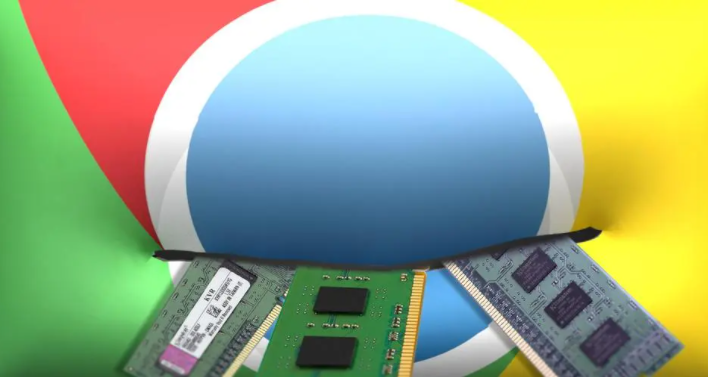详情介绍
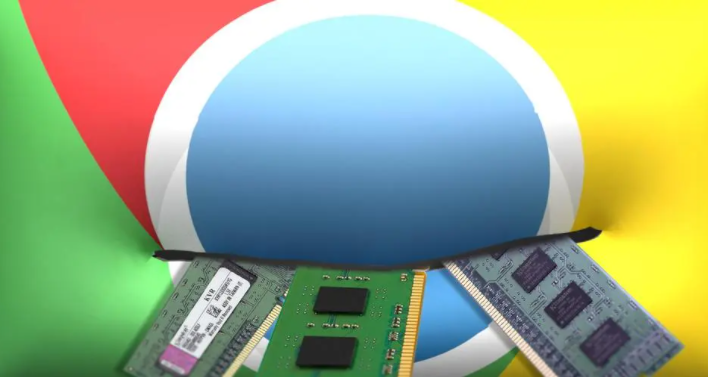
在浏览网页时,音频资源的加载速度可能会影响用户体验。如果你经常使用 Google Chrome 浏览器并希望加快音频资源的加载过程,以下是一些有效的方法。
一、优化网络连接
1. 升级网络带宽:确保你的网络连接稳定且带宽足够。如果可能,考虑升级到更快的网络套餐,如从 ADSL 升级到光纤网络,以提供更快的数据传输速度,从而加快音频资源的下载。
2. 优化路由器设置:检查路由器的 QOS(Quality of Service)设置,为音频流量分配更高的优先级。这样即使网络拥堵,也能优先保证音频数据的传输,减少加载延迟。同时,将路由器放置在开阔位置,远离电子设备干扰,可提升信号强度和稳定性。
3. 切换网络环境:如果当前网络环境不佳,可以尝试切换到其他网络,如从 Wi-Fi 切换到移动数据网络(4G/5G),或者更换到信号更好的 Wi-Fi 热点,看是否能改善音频加载速度。
二、调整 Chrome 浏览器设置
1. 清除缓存和 Cookie:过多的缓存和 Cookie 可能会拖慢浏览器性能,包括音频资源的加载。定期清理浏览器缓存和 Cookie 可以释放磁盘空间并提高加载速度。在 Chrome 浏览器中,点击右上角的三点菜单,选择“更多工具”>“清除浏览数据”,然后选择合适的时间范围并勾选“缓存的图片和文件”以及“Cookie 及其他网站数据”进行清理。
2. 关闭不必要的扩展程序:一些浏览器扩展程序可能会消耗系统资源并影响页面加载速度。在 Chrome 浏览器中,点击右上角的扩展程序图标,将不需要的扩展程序暂时禁用或从列表中删除,以减少对音频加载的干扰。
3. 启用硬件加速:Chrome 浏览器支持硬件加速功能,可以利用计算机的图形处理器(GPU)来加速页面渲染,包括音频和视频的播放。在 Chrome 浏览器地址栏中输入“chrome://settings/”,然后在“高级”选项中找到“系统”部分,确保“使用硬件加速模式(如果可用)”选项已开启。
三、优化音频文件本身
1. 压缩音频文件:在保证音质的前提下,对音频文件进行压缩可以减少文件大小,从而加快加载速度。可以使用专业的音频编辑软件,如 Audacity,将音频文件转换为更高效的格式(如 MP3 或 AAC),并调整比特率和采样率等参数来平衡音质和文件大小。
2. 预加载音频元数据:对于网页开发者来说,可以通过在 HTML 代码中使用适当的标签和属性,让浏览器提前加载音频的元数据(如标题、艺术家、专辑封面等),这样当用户点击播放按钮时,音频可以更快地开始播放,减少等待时间。例如:audio preload="auto" controls>
Your browser does not support the audio element. br />
通过以上这些方法的综合运用,你应该能够在 Google Chrome 浏览器中有效加速音频资源的加载过程,提升音频播放的流畅度和用户体验。无论是优化网络环境、调整浏览器设置还是对音频文件本身进行处理,每一个环节都对最终的加载速度有着重要的影响。希望这些技巧能帮助你更好地享受在线音频内容。